画像処理の用途は本来研究活動で確認したい内容を調べることですから、元の画像の必要な情報を失わないようにしつつ、フィルタ処理をやっていきましょう。
程度問題ですが、示したい結果が分かっていて、それが事実を歪曲するものでなければ、必要な処理はむしろやっていくべきだと思います。不正を疑われない画像処理に就いてはこちらもご覧下さい。
程度問題ですが、示したい結果が分かっていて、それが事実を歪曲するものでなければ、必要な処理はむしろやっていくべきだと思います。不正を疑われない画像処理に就いてはこちらもご覧下さい。
2値化処理(Threshold)
2値化処理(Threshold)を行った状態での処理をすることもあります。Process->Binary->Make Binaryを選択すると二値化することが出来ます。
しかし、Make Binaryの処理では、しきい値が勝手に決められて白黒になってしまうので、このように全ての対象物(この画像では水玉)が出てこないこともあります。
そこで、Image->Adjust->Thresholdによって、2値化した画像のしきい値を調整することが出来ます。
右肩上がりの低周波数成分と細かい部分の高周波数成分が重なっているので、周波数の違いも考慮してしきい値をとると良いかもしれません。Threshold(しきい値)の種類も様々あります。
ちなみに2値化すると、白背景に黒前景がデフォルトになっています。この影響で例えば、黒い点の数を見たいのに、孔の空いた一つの白いオブジェクトとして認識してしまったり、逆になることもあり得ます。
Process->Binary->Options...を選択すると2値化画像に関するウィンドウが表示されますので、こちらで変更しましょう。
Process->Binary->Options...を選択すると2値化画像に関するウィンドウが表示されますので、こちらで変更しましょう。
Black backgroundの項目がデフォルトではチェックが外されているので、白背景になっています。この項目をチェックすると、顕微鏡画像で見るような黒背景に白前景になるのです。



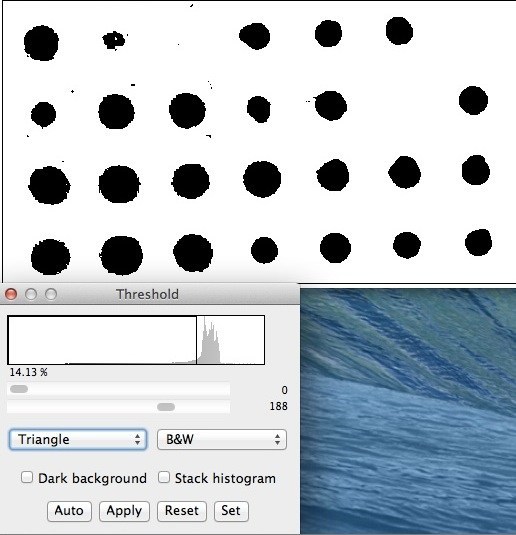






 エルピクセル編集部
エルピクセル編集部





